
Nuovo Outlook di Microsoft.com ti consente di visualizzare la posta elettronica da tutti i tuoi account di posta elettronica in un'unica casella di posta e inviare messaggi da altri indirizzi e-mail in un'unica interfaccia familiare. se sei stanco di controllare più caselle di posta, prova a combinarle.
Abbiamo già parlato della combinazione di tutte le tue emailindirizzi in una casella di posta Gmail, e questo è un processo simile per Outlook.com. Ogni processo trasforma la posta in arrivo del tuo account webmail in una potente interfaccia all-in-one per tutte le esigenze di posta elettronica.
Alias email
Se vuoi creare più @outlook.com o @ hotmail.com indirizzi e-mail e combinali in un'unica casella di posta, puoi utilizzare la funzione di alias e-mail di Outlook.com, che abbiamo trattato nel nostro elenco di suggerimenti e trucchi per Outlook.com. Questo è più facile che manipolare più account e collegarli insieme. Avrai solo più indirizzi email associati allo stesso account, non diversi account email con le loro password e caselle di posta separate.
Per creare un alias, fai clic su Crea un alias di Outlook nella schermata Altre impostazioni di posta.

Inoltro e-mail
Se hai uno o più account di posta elettronica esistentida cui si desidera ricevere e-mail dalla posta in arrivo di Outlook.com, è possibile utilizzare l'inoltro e-mail o la funzionalità di recupero della posta di Outlook.com. L'inoltro e-mail è l'ideale: quando l'altro account e-mail riceve e-mail, inoltrerà immediatamente la nuova e-mail alla posta in arrivo di Outlook.com con un ritardo minimo.
Tuttavia, ciò richiede che l'altro tuo account di posta elettronica abbia il supporto per l'inoltro di posta elettronica. In caso contrario, puoi utilizzare la funzione di recupero della posta in basso.
Questo processo sarà diverso a seconda del tuoaltro account di posta elettronica. Outlook.com supporta l'inoltro e-mail, quindi è possibile combinare diversi indirizzi e-mail Outlook.com o Hotmail in questo modo. Innanzitutto, accedi all'account da cui desideri inoltrare la posta elettronica. Se stai utilizzando un altro account Outlook.com, apri il Più impostazioni di posta elettronica schermo dal menu a forma di ingranaggio.

Clicca il Inoltro e-mail collegamento in Gestione dell'account.

Selezionare Inoltra la tua posta a un altro account di posta elettronica e fornire l'indirizzo del tuo account Outlook.com principale. Quando questo altro account riceve e-mail, inoltrerà automaticamente l'e-mail alla posta in arrivo principale di Outlook.com.

Nota che dovrai accedere a questo accountuna volta ogni 270 giorni, oppure Microsoft potrebbe eliminare il tuo altro indirizzo email. Altri provider di webmail potrebbero avere restrizioni simili, sebbene Google non elimini automaticamente gli indirizzi Gmail.
Ripeti questo processo per ogni indirizzo email da cui desideri ricevere email nella posta in arrivo principale.
Recupero della posta
Prospettiva.La funzione di recupero della posta di com è l'ideale quando si dispone di un altro account di posta elettronica che non può inoltrare automaticamente la posta a te. Funzionerà con qualsiasi account di posta elettronica che supporti il protocollo POP3 standard. Dopo aver impostato il recupero della posta, Outlook.com controlla automaticamente gli altri account e-mail per la nuova e-mail e li inserisce nella posta in arrivo di Outlook.com, proprio come farebbe un'applicazione di posta elettronica desktop.
Si noti che il recupero della posta presenta alcune limitazioni. È limitato a un massimo di 50 messaggi, che vengono recuperati ogni 30 minuti. Se hai più di 50 messaggi da ricevere, verranno presi da Outlook.com al prossimo aggiornamento di 30 minuti. Per questo motivo, l'inoltro della posta è una soluzione più veloce e migliore se supportata dall'altro account. Per ulteriori informazioni su queste limitazioni, consulta la pagina di aiuto di Microsoft sull'argomento.
Per impostare il recupero della posta, fai clic su Invio / ricezione e-mail da altri account collegamento in Gestione dell'account.

Clicca il Aggiungi un account e-mail link in questa pagina.
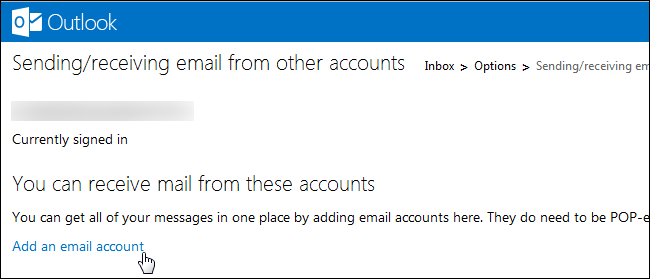
Fornisci l'indirizzo e-mail e la password dell'altro account.

Outlook.com proverà a determinare automaticamente le impostazioni appropriate del server e-mail POP3, ma è anche possibile fare clic su Opzioni avanzate collegare e inserire manualmente le informazioni sul server dell'altro account di posta elettronica.
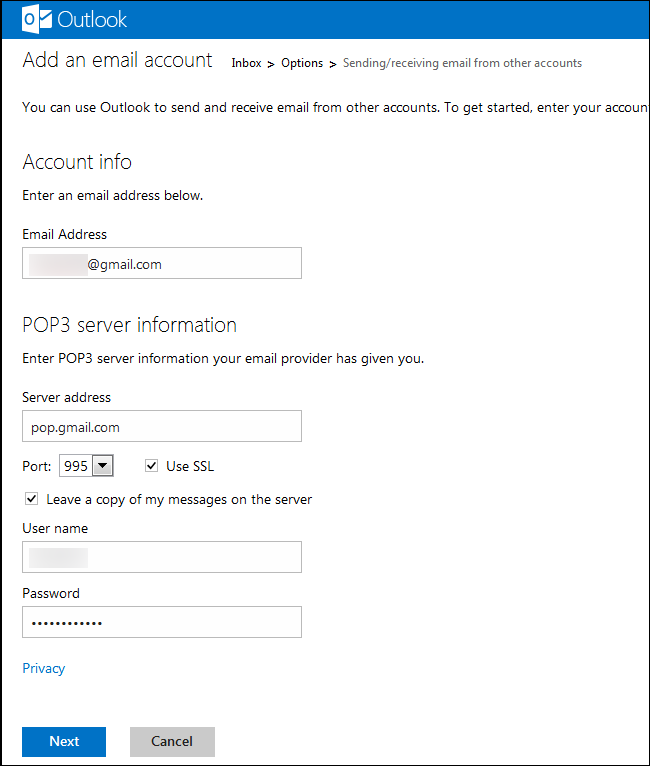
Ti verrà chiesto se desideri ricevere ile-mail nella posta in arrivo o in una cartella specifica dell'account. Dovrai anche accedere all'account e-mail e fare clic su un link di conferma prima che Outlook.com inizi a mostrarti l'e-mail dell'account.
Puoi aggiungere fino a quattro diversi account POP3 sul Invio / ricezione di posta da altri account pagina.
Invia posta da
Ricevere tutta la tua email in una casella di posta è solo unoparte del puzzle. Probabilmente vorrai rispondere occasionalmente all'email e le persone potrebbero essere confuse se rispondi da un indirizzo @ outlook.com anziché dall'indirizzo a cui hanno inviato l'email. Per inviare e-mail da Outlook.com che sembrano provenire da un altro account, imposta la funzione Invia posta da Outlook.com.
Quando si configura un account con il recupero della postafunzione e fare clic sul collegamento nell'e-mail di conferma, verrà automaticamente impostato come nuovo indirizzo Invia posta da. Se hai utilizzato il metodo di inoltro e-mail sopra o desideri aggiungere un altro account e-mail, fai clic su Aggiungi un altro account da cui inviare la posta collegamento.

Fornire l'altro indirizzo e-mail dal quale si desidera inviare la posta e fare clic su Invia email di verifica pulsante.
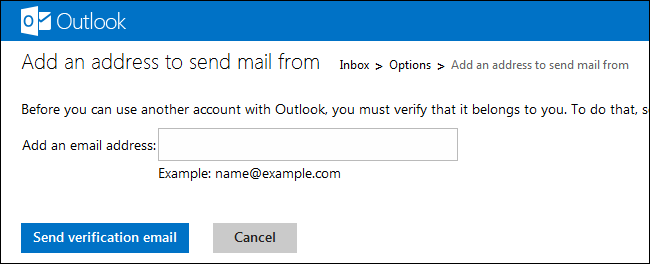
Dopo aver fatto clic sul link di verifica inviato all'altro account email, sarai in grado di selezionare l'altro indirizzo email quando invii email.

Ora sei a posto: se hai seguito questi passaggi, dovresti ricevere e-mail da più account e inviare e-mail da più indirizzi e-mail nella posta in arrivo di Outlook.com.








